Hỗ trợ tư vấn
Tư vấn - Giải đáp - Hỗ trợ đặt tài liệu
Mua gói Pro để tải file trên Download.vn và trải nghiệm website không quảng cáo
Tìm hiểu thêm »Google Meet là một trong những công cụ hỗ trợ học, làm việc trực tuyến được nhiều người sử dụng nhất hiện nay. Để giúp cho phần trình bày của bạn trong Google Meet trở nên rõ ràng hơn thì ứng dụng này đã hỗ trợ thêm Chế độ làm mờ nền trong cuộc họp.
Tính năng này sẽ giúp cho chúng ta làm mờ toàn bộ hậu cảnh ở phía sau của mình. Để có thể sử dụng được Chế độ làm mờ nền, thì sau đây Download.vn xin giới thiệu một số cách để làm mờ phông nền khi trình chiếu trên Google Meet, xin mời các bạn cùng theo dõi bài viết.
Tải Google Meet trên Android Tải Google Meet trên iOS
Bước 1: Đầu tiên, khi đang trong cuộc họp trên Google Meet, các bạn hãy nhấn vào biểu tượng dấu ba chấm ở góc bên phải phía dưới màn hình cuộc họp.
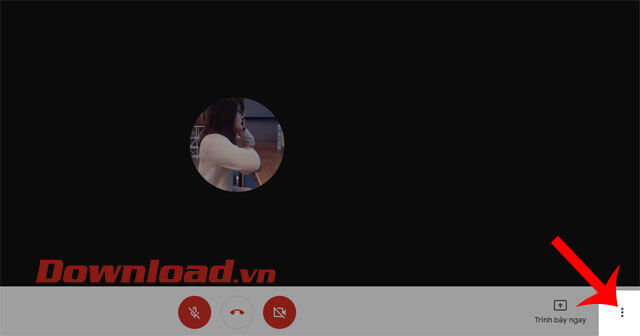
Bước 2: Tiếp theo, nhấn vào mục Bật chế độ làm mờ nền.
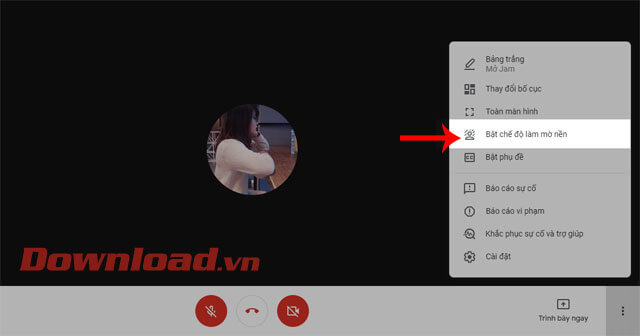
Bước 3: Lúc này nền của cuộc họp của mà bạn đang sẽ tham gia sẽ bị làm mờ.
Bước 4: Để làm rõ phông nền trở lại thì các bạn hãy tiếp tục ấn vào biểu tượng dấu ba chấm, rồi chọn mục Tắt chế độ làm mờ nền.
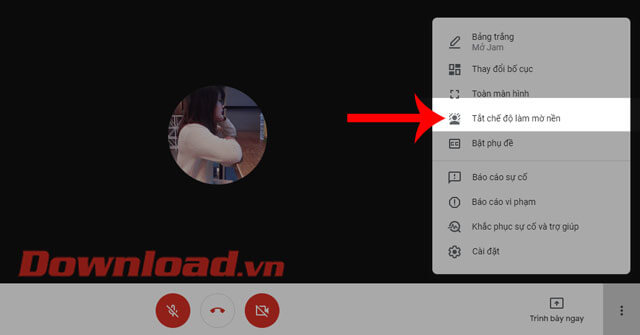
Bước 1: Trước tiên hãy truy cập vào trang chủ của Google Meet, sau đó nhấn vào nút Cuộc họp mới ở phía bên trái màn hình.
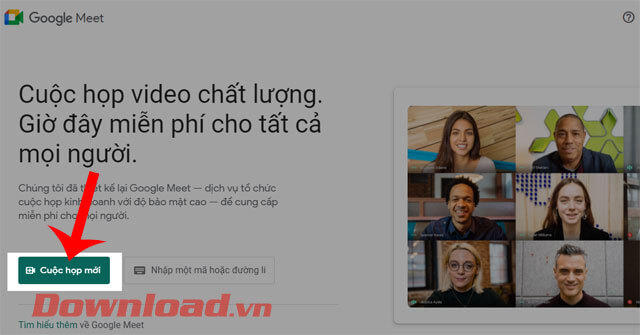
Bước 2: Tại giao diện phía ngoài phòng họp, nhấn vào biểu tượng hình người bị nhòe ở góc bên phải phía dưới màn hình cuộc họp.
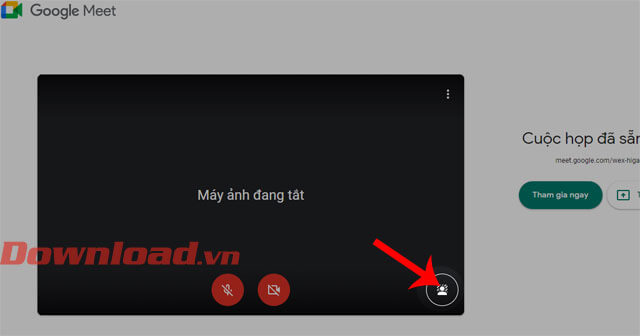
Bước 3: Cuối cùng, click chuột vào nút Tham gia ngay, để bắt đầu vào cuộc họp và lúc này bạn sẽ thấy phông nền của màn hình khi trình chiếu đã bị làm mờ.
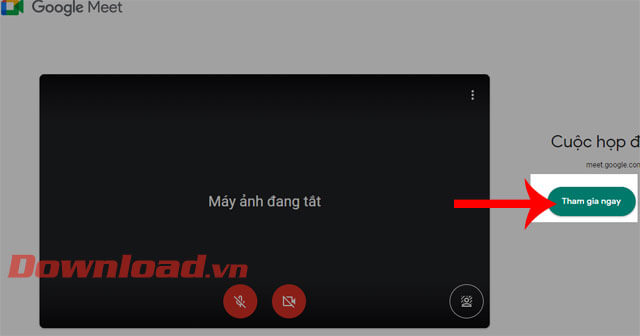
Chú ý: Trong quá trình sử dụng công cụ làm mờ phông nền trên Google Meet thì máy tính của bạn có thể hoạt động chậm hơn.
Chúc các bạn thực hiện thành công!
Theo Nghị định 147/2024/ND-CP, bạn cần xác thực tài khoản trước khi sử dụng tính năng này. Chúng tôi sẽ gửi mã xác thực qua SMS hoặc Zalo tới số điện thoại mà bạn nhập dưới đây: